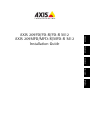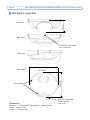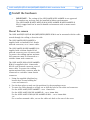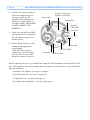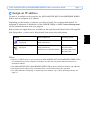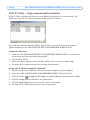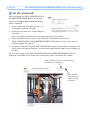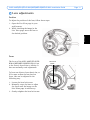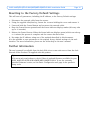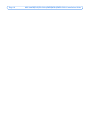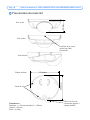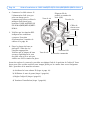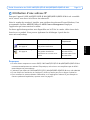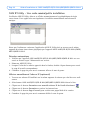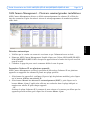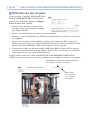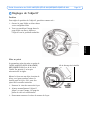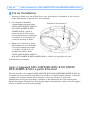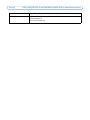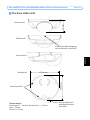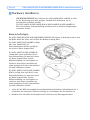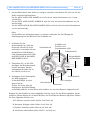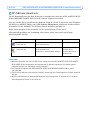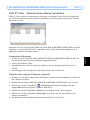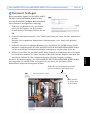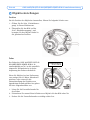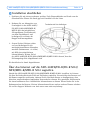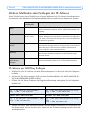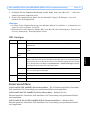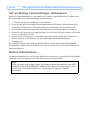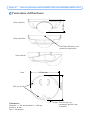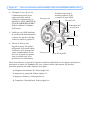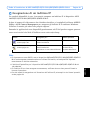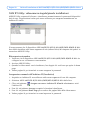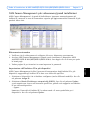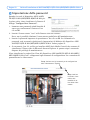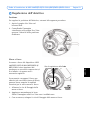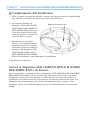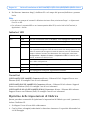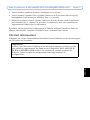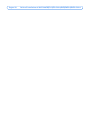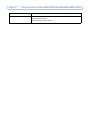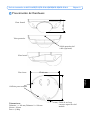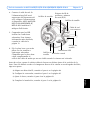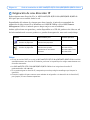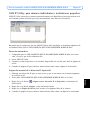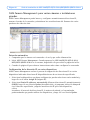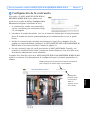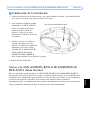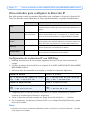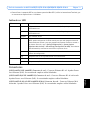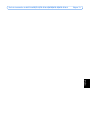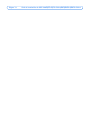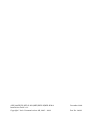Axis Communications AXIS MFD-R M12 Benutzerhandbuch
- Kategorie
- Sicherheitskameras
- Typ
- Benutzerhandbuch
Dieses Handbuch eignet sich auch für

ENGLISH
FRANCAIS
DEUTSCH
ESPAÑOL
ITALIANO
AXIS 209FD/FD-R/FD-R M12
AXIS 209MFD/MFD-R/MFD-R M12
Installation Guide
Seite wird geladen ...
Seite wird geladen ...
Seite wird geladen ...
Seite wird geladen ...
Seite wird geladen ...
Seite wird geladen ...
Seite wird geladen ...
Seite wird geladen ...
Seite wird geladen ...
Seite wird geladen ...
Seite wird geladen ...
Seite wird geladen ...
Seite wird geladen ...
Seite wird geladen ...
Seite wird geladen ...
Seite wird geladen ...
Seite wird geladen ...
Seite wird geladen ...
Seite wird geladen ...
Seite wird geladen ...
Seite wird geladen ...
Seite wird geladen ...
Seite wird geladen ...
Seite wird geladen ...
Seite wird geladen ...
Seite wird geladen ...
Seite wird geladen ...
Seite wird geladen ...
Seite wird geladen ...

AXIS 209FD/FD-R/FD-R M12/MFD/MFD-R/MFD-R M12 Installationsanleitung Seite 31
DEUTSCH
DEUTSCH
DEUTSCH
AXIS 209FD/FD-R/FD-R M12
AXIS 209MFD/MFD-R/MFD-R M12
Installationsanleitung
In dieser Anleitung wird die Installation der AXIS 209FD, AXIS 209FD-R, AXIS 209FD-R
M12, AXIS 209MFD, AXIS 209MFD-R und der AXIS 209MFD-R M12 Fixed Dome Network
Camera im Netzwerk beschrieben. Alle weiteren Hinweise zur Verwendung des Produkts
finden Sie im Benutzerhandbuch, das auf der mitgelieferten CD enthalten ist und auf unserer
Webseite unter www.axis.com/techsup zur Verfügung steht.
Installationsschritte
1. Prüfen Sie, ob alle in der nachfolgenden Liste aufgeführten Komponenten vorhanden
sind.
2. Hardwareübersicht (siehe Seite 33).
3. Hardware installieren (siehe Seite 34).
4. IP-Adresse festlegen (siehe Seite 36).
5. Kennwort festlegen (siehe Seite 39).
6. Objektiv einstellen (siehe Seite 40).
7. Installation abschließen (siehe Seite 41).
Lieferumfang
Komponente Modelle/Varianten/Anmerkungen
Netzwerk-Kuppelkamera für
Festinstallation
AXIS 209FD
AXIS 209FD-R
AXIS 209FD-R M12
AXIS 209MFD
AXIS 209MFD-R
AXIS 209MFD-R M12
AXIS 209MFD 16MM
AXIS 209MFD-R M12/SPLIT
PoE Midspan Power over Ethernet Midspan (1 Port) einschließlich Versorgungskabel
(AXIS 209FD/AXIS 209FD-R/AXIS 209MFD/AXIS 209MFD-R)
(Midspan ist nicht in der Großpackung enthalten)
Montagesatz Inbusschlüssel (Sechskant-Stiftschlüssel) für manipulationssichere Schrauben
Silicagelkissen (nur AXIS 209FD-R/AXIS 209FD-R M12/AXIS 209MFD-R/AXIS
209MFD-R M12)
CD CD für AXIS-Netzwerkvideoprodukte einschließlich Produktdokumentation,
Installationstools und anderer Software
Wichtiger Hinweis!
Verwenden Sie dieses Produkt
nur gemäß den geltenden
rechtlichen Bestimmungen.

Seite 32 AXIS 209FD/FD-R/FD-R M12/MFD/MFD-R/MFD-R M12 Installationsanleitung
Gedruckte Dokumente AXIS 209FD/FD-R/FD-R M12/MFD/MFD-R/MFD-R M12 Installationsanleitung
(dieses Dokument)
Axis-Garantieerklärung
Komponente Modelle/Varianten/Anmerkungen

AXIS 209FD/FD-R/FD-R M12/MFD/MFD-R/MFD-R M12 Installationsanleitung Seite 33
DEUTSCH
DEUTSCH
DEUTSCH
Hardwareübersicht
Abmessungen
Durchmesser 1 = 102 mm, Durchmesser 2 = 100 mm
Höhe = 39 mm
Gewicht = 0,18 kg
Vorderansicht
Rückansicht
Seitenansicht
Position des Kabelausgangs
auf der Rückseite (optional)
Bodenplatte
Netzwerkkabel mit
modellspezifischem
Anschluss
Schraubenlöcher
∅102 mm
∅100 mm
39 mm

Seite 34 AXIS 209FD/FD-R/FD-R M12/MFD/MFD-R/MFD-R M12 Installationsanleitung
Hardware installieren
Kamera befestigen
Die AXIS 209FD/FD-R/FD-R M12/MFD/MFD-R/MFD-R M12 kann so befestigt werden, dass
das Kabel durch die Decke oder seitlich der Kamera entlang führt.
Die AXIS 209FD/AXIS 209MFD verfügt
über eine Standard-RJ-45-
Netzwerkanschluss buchse (weiblich)
mit einem 2 Meter langen Kabel.
Die AXIS 209FD-R/AXIS 209MFD-R
verfügt über einen weiblichen RJ-45-
Netzwerkanschluss (29 mm) mit einem
0,5 Meter langen Kabel. Um die
Kabelverbindung vor Feuchtigkeit zu
schützen, muss dieser Anschluss mit
einem geeigneten Stecker (männlichen)
(29 mm) verbunden werden.
Die AXIS 209FD-R M12/AXIS 209MFD-
R M12 verfügt über eine M12 D-code
Netzwerkanschluss (21 mm) mit einem
0,5 Meter langen Kabel. Um die
Kabelverbindung vor Feuchtigkeit zu
schützen, muss dieser Anschluss mit
einem geeigneten Stecker (männlichen)
(29 mm) verbunden werden.
1. Lösen Sie mit Hilfe des mitgelieferten Inbusschlüssels/Sechskant-Stiftschlüssels die 4
Schrauben, mit denen das Gehäuse befestigt ist, und nehmen Sie das Gehäuse ab.
2. Markieren Sie mit Hilfe der Bodenplatte die Positionen der Montageschrauben.
!
WICHTIGER HINWEIS! Das Gehäuse der AXIS 209FD/AXIS 209MFD ist nicht
für die Benutzung im Freien geeignet. Deshalb darf die Kamera nur in
Innenräumen installiert werden.
Die AXIS 209FD-R/AXIS 209FD-R M12/AXIS 209MFD-R/AXIS 209MFD-R
M12 ist besonders widerstandsfähig und kann auch in feuchten Umgebungen
verwendet werden.

AXIS 209FD/FD-R/FD-R M12/MFD/MFD-R/MFD-R M12 Installationsanleitung Seite 35
DEUTSCH
DEUTSCH
DEUTSCH
3. Um das Kabel durch eine Decke zu verlegen, schneiden oder bohren Sie ein Loch für das
Kabel und den Kabelanschluss.
Für die AXIS 209FD/AXIS 209MFD ist ein Loch mit einem Durchmesser von 17 mm
erforderlich.
Für die AXIS 209FD-R/AXIS 209MFD-R wird ein Loch mit einem Durchmesser von 30
mm benötigt.
Für die AXIS 209FD-R M12/AXIS 209MFD-R M12 wird ein Loch mit einem Durchmesser
von 22 mm benötigt.
Oder:
Um das Kabel per Aufputzmontage zu verlegen, schneiden Sie die Öffnung des
Kabelausgangs auf der Rückseite des Gehäuses aus.
4. Schließen Sie das
Netzwerkkabel an. Falls der
Netzwerk-Switch PoE nicht
unterstützt, verwenden Sie den
mitgelieferten PoE Midspan
zum Stromanschluss des AXIS
209FD/FD-R/FD-R M12/MFD/
MFD-R/MFD-R M12.
5. Überprüfen Sie, ob die LED-
Anzeigen den Betriebszustand
korrekt anzeigen. Weitere
Informationen finden Sie in
der Tabelle auf Seite 43.
6. Befestigen Sie die Bodenplatte
mit Hilfe geeigneter
Schrauben/Dübel an einer
glatten Decke.
Stellen Sie sicher, dass die
Bodenplatte die Kabelöffnung
vollständig abdeckt, so dass diese nicht sichtbar ist, wenn die Kamera aufgestellt wird.
Bringen Sie das Objektiv in seine endgültige Position, bevor Sie das Kameragehäuse wieder
aufsetzen. Hierzu müssen Sie in Ihrem Browser auf Livebilder der Kamera zugreifen. Führen
Sie dazu folgendes Schritte aus:
a) IP-Adresse zuweisen (siehe Schritt 4 auf Seite 36)
b) Kennwort festlegen (siehe Schritt 5 auf Seite 39)
c) Objektiv einstellen (siehe Schritt 6 auf Seite 40)
d) Installation abschließen (siehe Schritt 7 auf Seite 41)
Netzwerkkabel
mit
LED-Anzeigen
Schraubenloch
Schraubenloch
Aufkleber mit
Produkt- und
Seriennummer (S/N)
Schraubenloch
Steuertaste
Schraubenloch
Anschluss

Seite 36 AXIS 209FD/FD-R/FD-R M12/MFD/MFD-R/MFD-R M12 Installationsanleitung
IP-Adresse zuweisen
Um die Kommunikation mit dem Netzwerk zu ermöglichen, muss der AXIS 209FD/FD-R/FD-
R M12/MFD/MFD-R/MFD-R M12 eine IP-Adresse zugewiesen werden.
Von der Anzahl der zu installierenden Kameras hängt ab, ob die IP-Adressen unter Windows
mit Hilfe von AXIS IP Utility oder AXIS Camera Management zugewiesen werden sollten.
Verwenden Sie die Methode, die für Ihren Zweck am besten geeignet ist.
Beide Anwendungen stehen kostenlos auf der mitgelieferten CD für Axis-
Netzwerkvideoprodukte zur Verfügung oder können unter www.axis.com/techsup
heruntergeladen werden.
Hinweise:
• Wenn Ihr Netzwerk über einen DHCP-Server verfügt, wird der AXIS 209FD/FD-R/FD-R M12/MFD/
MFD-R/MFD-R M12 automatisch eine dynamische IP-Adresse zugewiesen. Sie können jedoch
trotzdem manuell eine alternative Adresse festlegen.
• Die Standard-IP-Adresse der AXIS 209FD/FD-R/FD-R M12/MFD/MFD-R/MFD-R M12 lautet
192.168.0.90.
• Falls Sie die IP-Adresse nicht zuweisen können, müssen ggf. die Einstellungen der Firewall überprüft
werden.
• Weitere Informationen zu alternativen Methoden zum Festlegen der IP-Adresse (z. B. in anderen
Betriebssystemen) finden Sie auf Seite 42.
Methode Empfohlen für Betriebssystem
AXIS IP Utility
Siehe Seite 37
Einzelne Kamera
Kleine Installationen
Windows
AXIS Camera Management
Siehe Seite 38
Mehrere Kameras
Große Installationen
Installation in einem anderen Subnetz
Windows 2000
Windows XP Pro
Windows 2003 Server
Windows Vista

AXIS 209FD/FD-R/FD-R M12/MFD/MFD-R/MFD-R M12 Installationsanleitung Seite 37
DEUTSCH
DEUTSCH
DEUTSCH
AXIS IP Utility – Einzelne Kamera/kleine Installation
AXIS IP Utility erkennt automatisch im Netzwerk vorhandene Axis-Geräte und zeigt diese
an. Die Anwendung kann außerdem zur manuellen Zuweisung einer statischen IP-Adresse
verwendet werden.
Beachten Sie, dass sich die AXIS 209FD/FD-R/FD-R M12/MFD/MFD-R/MFD-R M12 und der
Computer, auf dem AXIS IP Utility ausgeführt wird, im gleichen Netzwerksegment (d. h.
physischen Subnetz) befinden müssen.
Automatische Erkennung
1. Stellen Sie sicher, dass die AXIS 209FD/FD-R/FD-R M12/MFD/MFD-R/MFD-R M12 an
das Netzwerk und die Stromversorgung angeschlossen ist.
2. Starten Sie AXIS IP Utility.
3. Doppelklicken Sie auf das Symbol der Kamera, um die entsprechende Startseite zu
öffnen.
4. Anweisungen zum Festlegen des Kennworts finden Sie auf Seite 39.
Manuelle Zuweisung der IP-Adresse (optional)
1. Wählen Sie eine nicht zugewiesene IP-Adresse im selben Netzwerksegment, in dem sich
Ihr Computer befindet.
2. Wählen Sie die AXIS 209FD/FD-R/FD-R M12/MFD/MFD-R/MFD-R M12 aus der Liste.
3. Klicken Sie auf die Schaltfläche Zuweisung einer neuen IP-Adresse an das
ausgewählte Gerät und geben Sie die IP Adresse an.
4. Klicken Sie auf die Schaltfläche Zuweisen, und folgen Sie den Anweisungen.
5. Klicken Sie auf die Schaltfläche Home Page (Startseite), um auf die Webseiten der
Kamera zuzugreifen.
6. Anweisungen zum Festlegen des Kennworts finden Sie auf Seite 39.

Seite 38 AXIS 209FD/FD-R/FD-R M12/MFD/MFD-R/MFD-R M12 Installationsanleitung
AXIS Camera Management - Mehrere Kameras/große Installation
Mit AXIS Camera Management können automatisch IP-Adressen gesucht und eingerichtet,
der Verbindungsstatus angezeigt und die Firmware-Aktualisierungen mehrerer Axis-
Videoprodukte verwaltet werden.
Automatische Erkennung
1. Stellen Sie sicher, dass die Kamera an das Netzwerk und die Stromversorgung ange-
schlossen ist.
2. Starten Sie AXIS Camera Management. Doppelklicken Sie auf das Symbol der AXIS
209FD/FD-R/FD-R M12/MFD/MFD-R/MFD-R M12, um die Startseite der Kamera zu
öffnen.
3. Anweisungen zum Festlegen des Kennworts finden Sie auf Seite 39.
IP-Adresse für mehrere Geräte festlegen
AXIS Camera Management beschleunigt die Zuweisung von IP-Adressen an mehrere Geräte,
indem IP-Adressen aus einem angegebenen Bereich vorgeschlagen werden.
1. Wählen Sie die zu konfigurierenden Geräte aus (es können auch unterschiedliche
Modelle gewählt werden), und klicken Sie auf die Schaltfläche Assign IP (IP-Adresse
zuweisen).
2. Wählen Sie Obtain IP addresses automatically (IP-Adressen automatisch zuweisen)
(DHCP), und klicken Sie auf die Schaltfläche Update (Aktualisieren). Das Programm
startet eine Suche im angegebenen Bereich und schlägt für jedes Gerät eine IP-Adresse
vor.
Oder:
Geben Sie den Bereich der IP-Adressen, die Subnetzmaske und den Standardrouter für
die Geräte ein, und klicken Sie auf die Schaltfläche Update (Aktualisieren).

AXIS 209FD/FD-R/FD-R M12/MFD/MFD-R/MFD-R M12 Installationsanleitung Seite 39
DEUTSCH
DEUTSCH
DEUTSCH
Kennwort festlegen
Beim erstmaligen Zugriff auf die AXIS 209FD/
FD-R/FD-R M12/MFD/MFD-R/MFD-R M12
wird das Dialogfeld Configure Root Password
(Root-Kennwort konfigurieren) angezeigt.
1. Geben Sie ein Kennwort ein, und wieder-
holen Sie die Eingabe, um die korrekte
Schreibweise zu bestätigen. Klicken Sie auf
OK.
2. Geben Sie den Benutzernamen „root“ beim Login Dialog ein wenn Sie dazu aufgefordert
werden.
Hinweis: Der vorgegebene Administrator-Benutzername „root“ kann nicht gelöscht
werden.
3. Geben Sie das zuvor festgelegte Kennwort ein, und klicken Sie auf OK. Wenn Sie das
Kennwort vergessen,muss die AXIS 209FD/FD-R/FD-R M12/MFD/MFD-R/MFD-R M12
auf die werkseitigen Standardeinstellungen zurückgesetzt werden (siehe Seite 44).
4. Klicken Sie auf Yes (Ja), um AMC (AXIS Media Control) zu installieren. Nach Abschluss
der Installation können Sie Video-Streams in Microsoft Internet Explorer anzeigen. Zur
Installation müssen Sie über Administratorrechte für den Computer verfügen.
Die Seite „Direktübertragung“ der AXIS 209FD/FD-R/FD-R M12/MFD/MFD-R/MFD-R M12
wird angezeigt. Sie enthält Links zu Setup-Tools, mit denen Sie die Kamera Ihren
Bedürfnissen entsprechend anpassen können.
Setup: Alle zur benutzerspezifischen Konfi-
guration der Kamera notwendigen Tools.
Hilfe: Aufrufen
der Online-Hilfe
für die Kamera.

Seite 40 AXIS 209FD/FD-R/FD-R M12/MFD/MFD-R/MFD-R M12 Installationsanleitung
Objektiveinstellungen
Position
Um die Position des Objektivs einzustellen, führen Sie folgende Schritte aus:
1. Öffnen Sie die Seite „Direktübertra-
gung“ in Ihrem Webbrowser.
2. Überprüfen Sie das Bild auf der
Seite „Direktübertragung“, und
bewegen Sie das Objektiv dabei in
die gewünschte Position.
Fokus
Der Fokus der AXIS 209FD/FD-R/FD-R
M12/MFD/MFD-R/MFD-R M12 ist
standardmäßig auf 0,5 m bis unendlich
eingestellt. Normalerweise ist keine
Anpassung des Fokus erforderlich.
Wenn Sie Objekte in einer Entfernung
von weniger als 0,5 Meter fokussieren
möchten, oder wenn sich die
Fokuseinstellung des Objektivs aus
irgendeinem Grund geändert hat gehen
Sie bitte folgendermaßen vor:
1. Lösen Sie die Feststellschraube für
den Fokus
2. Fokussieren Sie manuell durch Drehen am Objektiv bis das Bild scharf ist
3. Drehen Sie die Feststellschraube vorsichtig wieder fest.
Feststellschraube
für die Fokus

AXIS 209FD/FD-R/FD-R M12/MFD/MFD-R/MFD-R M12 Installationsanleitung Seite 41
DEUTSCH
DEUTSCH
DEUTSCH
Installation abschließen
1. Entfernen Sie mit einem trockenen, weichen Tuch Fingerabdrücke und Staub von der
Glasoberfläche. Blasen Sie Staub ggf. mit Druckluft von der Linse.
2. Nehmen Sie zur Absorption von
Feuchtigkeit in der AXIS 209FD/
FD-R/FD-R M12/MFD/MFD-R/
MFD-R M12 das mitgelieferte
Silicagelkissen (Trockenbeutel)
aus dem Plastikbeutel, und
befestigen Sie es hinter der
Kuppel im Kameragehäuse.
3. Setzen Sie das Gehäuse wieder
auf, und befestigen Sie die
manipulationssicheren Schrauben
manuell (Drehmoment < 0.4 Nm)
mit Hilfe des mitgelieferten
Inbusschlüssels. Achten Sie bei
der AXIS 209FD/FD-R/FD-R M12/MFD/MFD-R/MFD-R M12 darauf, dass der
Dichtungsring nicht eingeklemmt wird.
Die Installation ist damit abgeschlossen.
Über das Internet auf die AXIS 209FD/FD-R/FD-R M12/
MFD/MFD-R/MFD-R M12 zugreifen
Sobald die AXIS 209FD/FD-R/FD-R M12/MFD/MFD-R/MFD-R M12 installiert ist, können
Sie über Ihr lokales Netzwerk (LAN) auf die Kamera zugreifen. Um auch über das Internet auf
die Kamera zugreifen zu können, müssen Sie die Netzwerk-Router so konfigurieren, dass
diese den entsprechenden eingehenden Datenverkehr zulassen. Dies geschieht üblicherweise
für einen bestimmten Port. Ausführliche Informationen zu diesem Thema finden Sie in der
Dokumentation des Routers. Weitere Informationen hierzu und zu anderen Themen erhalten
Sie auf der Support-Webseite von Axis unter www.axis.com/techsup.
Trockenbeutel hier befestigen
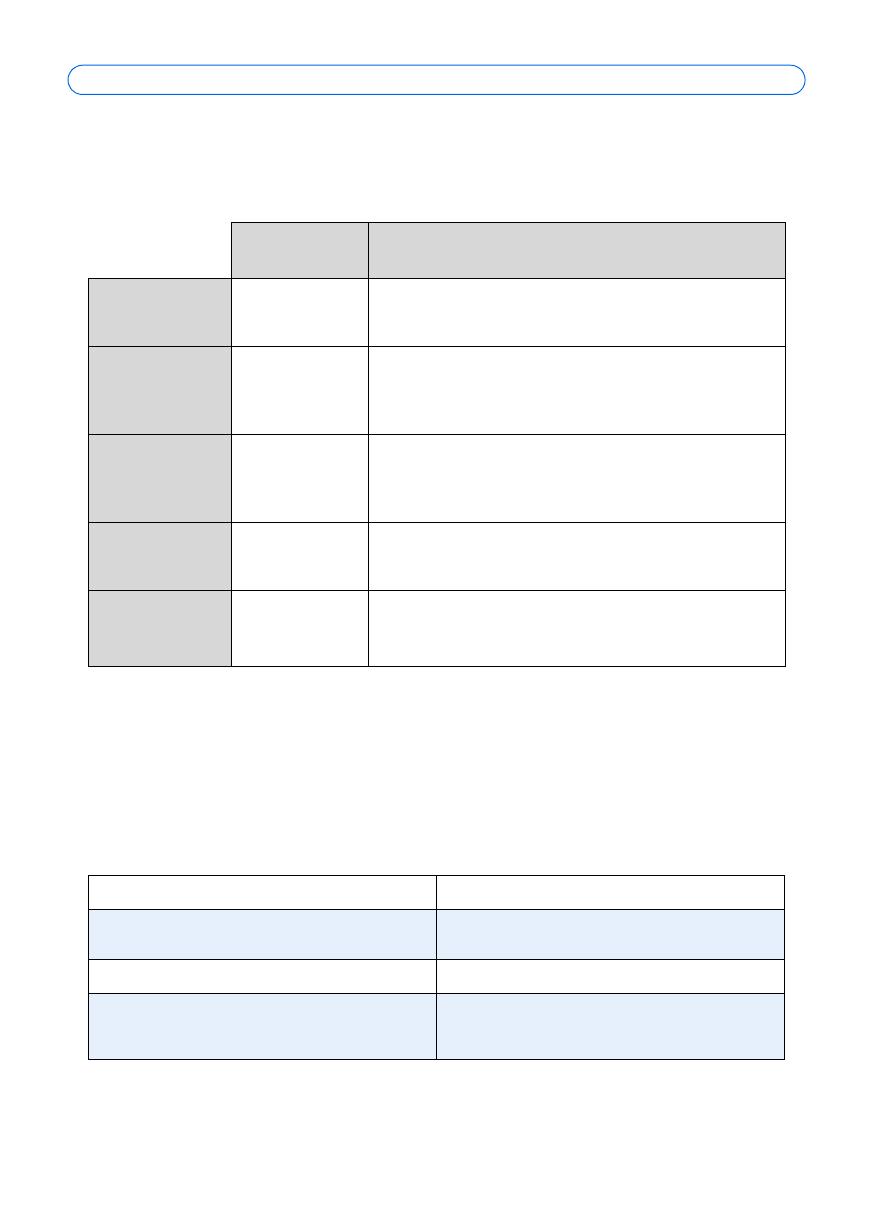
Seite 42 AXIS 209FD/FD-R/FD-R M12/MFD/MFD-R/MFD-R M12 Installationsanleitung
Weitere Methoden zum Festlegen der IP-Adresse
Diese Tabelle bietet einen Überblick zu weiteren Methoden, die IP-Adresse festzulegen bzw.
zu ermitteln. Alle Methoden sind standardmäßig aktiviert und können deaktiviert werden.
IP-Adresse per ARP/Ping festlegen
1. Wählen Sie eine IP-Adresse aus dem Netzwerksegment, in dem sich auch Ihr Computer
befindet.
2. Suchen Sie die Seriennummer (S/N) auf dem Produktaufkleber der AXIS 209FD/FD-R/
FD-R M12/MFD/MFD-R/MFD-R M12.
3. Öffnen Sie auf Ihrem Computer die Eingabeaufforderung, und geben Sie die folgenden
Befehle ein:
4. Stellen Sie sicher, dass das Netzwerkkabel mit der Kamera verbunden ist, und starten Sie
die Kamera bzw. starten Sie diese neu, indem Sie die Stromversorgung unterbrechen und
wiederherstellen.
Verwendung im
Betriebssystem
Hinweise
UPnP™
Windows Wenn die Funktion auf dem Computer aktiviert ist, wird die
Kamera automatisch erkannt und zur „Netzwerkumgebung“ hin-
zugefügt.
Bonjour
MAC OS X
(ab Vers. 10.4)
Kann nur bei Browsern verwendet werden, die Bonjour unter-
stützen. Navigieren Sie zum Bonjour-Lesezeichen Ihres Browsers
(z. B. Safari), und klicken Sie auf den Link, um auf die Webseiten
der Kamera zu gelangen.
AXIS Dynamic DNS
Service
Alle Ein kostenloser Service von Axis, mit dem Sie Ihre Kamera schnell
und einfach installieren können. Voraussetzung ist eine Internet-
verbindung ohne HTTP-Proxyserver. Weitere Informationen
hierzu finden Sie unter www.axiscam.net.
ARP/Ping
Alle Siehe unten. Der Befehl muss innerhalb von 2 Minuten ausge-
führt werden, nachdem die Kamera an das Stromnetz ange-
schlossen wurde.
Admin-Seiten des
DHCP-Servers
anzeigen
Alle Hinweise zum Anzeigen der Administrationsseiten des DHCP-
Servers im Netzwerk finden Sie in der Serverdokumentation.
Syntax unter Windows: Beispiel für Windows
arp -s <IP-Adresse> <Seriennummer>
ping -l 408 -t <IP-Adresse>
arp -s 192.168.0.125 00-40-8c-18-10-00
ping -l 408 -t 192.168.0.125
Syntax unter UNIX/Linux/Mac Beispiel für UNIX/Linux/Mac
arp -s <IP-Adresse> <Seriennummer> temp
ping -s 408 <IP-Adresse>
arp -s 192.168.0.125 00:40:8c:18:10:00
temp
ping -s 408 192.168.0.125

AXIS 209FD/FD-R/FD-R M12/MFD/MFD-R/MFD-R M12 Installationsanleitung Seite 43
DEUTSCH
DEUTSCH
DEUTSCH
5. Schließen Sie die Eingabeaufforderung, sobald ‚Reply from 192.168.0.125: ...’ oder eine
ähnliche Antwort angezeigt wird.
6. Starten Sie einen Browser, geben Sie im Adressfeld „http://<IP-Adresse>“ ein, und
drücken Sie die Eingabetaste.
Hinweise:
• So öffnen Sie die Eingabeaufforderung unter Windows: Wählen Sie „Ausführen...“ im Startmenü, und
geben Sie „cmd“ ein. Klicken Sie auf OK.
• Verwenden Sie zum Eingeben des Befehls „ARP“ unter Mac OS X das Dienstprogramm „Terminal“, das
Sie unter „Anwendung > Dienstprogramme“ finden.
LED-Anzeigen
Kameraanschlüsse
(AXIS 209FD/AXIS 209MFD) Netzwerkanschluss - RJ-45-Ethernetanschluss. Unterstützt
PoE-Anschluss. Die Verwendung von geschirmten Kabeln wird empfohlen.
(AXIS 209FD-R/AXIS 209MFD-R) Netzwerkanschluss - Robuster RJ-45-
Ethernetanschluss. Unterstützt PoE-Anschluss. Die Verwendung von geschirmten Kabeln
wird empfohlen.
(AXIS 209FD-R M12/AXIS 209MFD-R M12) Netzwerkanschluss - Robuster M12-
Ethernetanschluss. Unterstützt PoE-Anschluss. Die Verwendung von geschirmten Kabeln
wird empfohlen.
LED Farbe Bedeutung
Netzwerk Grün Leuchtet dauerhaft bei einer Netzwerkverbindung mit 100 Mbit/s. Blinkt bei Netz-
werkaktivität.
Gelb Leuchtet dauerhaft bei Netzwerkverbindung mit 10 Mbit/s. Blinkt bei Netzwerkak-
tivität.
Leuchtet
nicht
Keine Netzwerkverbindung.
Status Grün Leuchtet bei Normalbetrieb dauerhaft grün.
Hinweis: Die Status-LED kann so konfiguriert werden, dass sie bei normalem Betrieb
nicht leuchtet oder nur dann blinkt, wenn auf die Kamera zugegriffen wird. Klicken
Sie zur Konfiguration auf Setup > Systemoptionen > LED-Einstellungen. Weitere
Informationen dazu finden Sie in der Online-Hilfe.
Gelb Leuchtet dauerhaft beim Start und beim Wiederherstellen der Werkseinstellungen
bzw. von vorherigen Einstellungen.
Rot Blinkt langsam, wenn bei der Aktualisierung ein Fehler aufgetreten ist.
Betrieb Grün Normalbetrieb.
Gelb Blinkt grün/gelb bei Firmware-Aktualisierung.

Seite 44 AXIS 209FD/FD-R/FD-R M12/MFD/MFD-R/MFD-R M12 Installationsanleitung
Auf werkseitige Voreinstellungen zurücksetzen
Gehen Sie folgendermaßen vor, um sämtliche Parameter einschließlich der IP-Adresse auf
die werkseitigen Standardeinstellungen zurückzusetzen:
1. 1. Trennen Sie das Netzwerkkabel von der Kamera.
2. Lösen Sie mit Hilfe des mitgelieferten Inbusschlüssels/Sechskant-Stiftschlüssels die 4
Schrauben, mit denen das Gehäuse befestigt ist, und nehmen Sie das Gehäuse ab.
3. Halten Sie die Steuertaste gedrückt, und schließen Sie das Netzwerkkabel wieder an.
4. Halten Sie die Steuertaste so lange gedrückt, bis die Status LED gelb leuchtet (dies kann
bis zu 15 Sekunden dauern).
5. Lassen Sie die Steuertaste los. Sobald die Status LED grün leuchtet (dies kann bis zu 1
Minute dauern), ist die Kamera auf die werkseitigen Standardeinstellungen
zurückgesetzt.
Die Parameter können auch über die Weboberfläche auf die werkseitigen Einstellungen
zurückgesetzt werden. Weitere Informationen hierzu finden Sie in der Online-Hilfe und im
Benutzerhandbuch.
Weitere Informationen
Das Benutzerhandbuch ist auf der Axis-Website unter www.axis.com erhältlich und befindet
sich auch auf der mitgelieferten CD für Axis-Netzwerkvideoprodukte.
Tipp!
Unter www.axis.com/techsup finden Sie Firmware-Aktualisierungen für Ihre AXIS
209FD/FD-R/FD-R M12/MFD/MFD-R/MFD-R M12. Gehen Sie unter „Setup-Tools“
auf die Seite „Standardkonfiguration“, um die aktuelle Firmware-Version
anzuzeigen.
Seite wird geladen ...
Seite wird geladen ...
Seite wird geladen ...
Seite wird geladen ...
Seite wird geladen ...
Seite wird geladen ...
Seite wird geladen ...
Seite wird geladen ...
Seite wird geladen ...
Seite wird geladen ...
Seite wird geladen ...
Seite wird geladen ...
Seite wird geladen ...
Seite wird geladen ...
Seite wird geladen ...
Seite wird geladen ...
Seite wird geladen ...
Seite wird geladen ...
Seite wird geladen ...
Seite wird geladen ...
Seite wird geladen ...
Seite wird geladen ...
Seite wird geladen ...
Seite wird geladen ...
Seite wird geladen ...
Seite wird geladen ...
Seite wird geladen ...
Seite wird geladen ...
Seite wird geladen ...
Seite wird geladen ...
Seite wird geladen ...
-
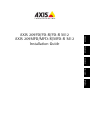 1
1
-
 2
2
-
 3
3
-
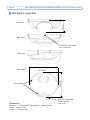 4
4
-
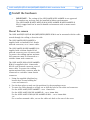 5
5
-
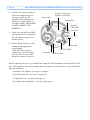 6
6
-
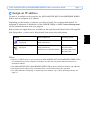 7
7
-
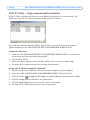 8
8
-
 9
9
-
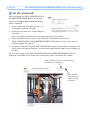 10
10
-
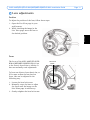 11
11
-
 12
12
-
 13
13
-
 14
14
-
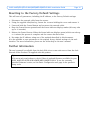 15
15
-
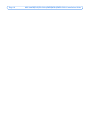 16
16
-
 17
17
-
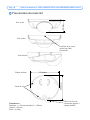 18
18
-
 19
19
-
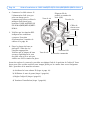 20
20
-
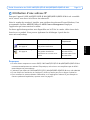 21
21
-
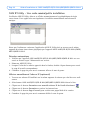 22
22
-
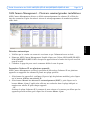 23
23
-
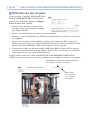 24
24
-
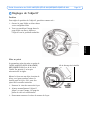 25
25
-
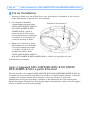 26
26
-
 27
27
-
 28
28
-
 29
29
-
 30
30
-
 31
31
-
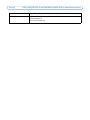 32
32
-
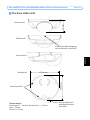 33
33
-
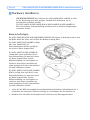 34
34
-
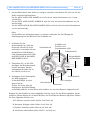 35
35
-
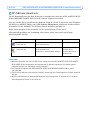 36
36
-
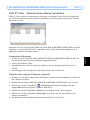 37
37
-
 38
38
-
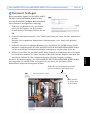 39
39
-
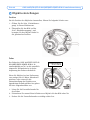 40
40
-
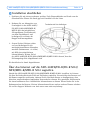 41
41
-
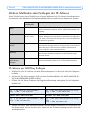 42
42
-
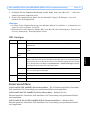 43
43
-
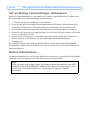 44
44
-
 45
45
-
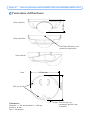 46
46
-
 47
47
-
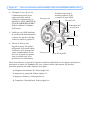 48
48
-
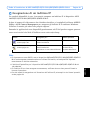 49
49
-
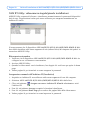 50
50
-
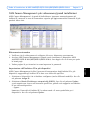 51
51
-
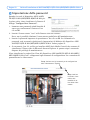 52
52
-
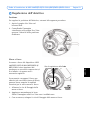 53
53
-
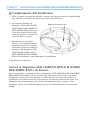 54
54
-
 55
55
-
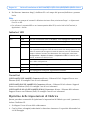 56
56
-
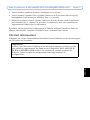 57
57
-
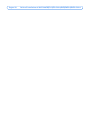 58
58
-
 59
59
-
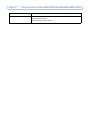 60
60
-
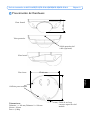 61
61
-
 62
62
-
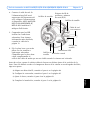 63
63
-
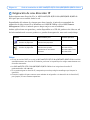 64
64
-
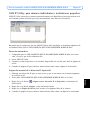 65
65
-
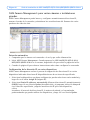 66
66
-
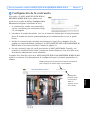 67
67
-
 68
68
-
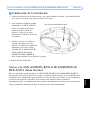 69
69
-
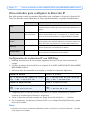 70
70
-
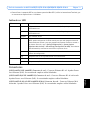 71
71
-
 72
72
-
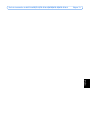 73
73
-
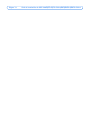 74
74
-
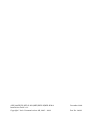 75
75
Axis Communications AXIS MFD-R M12 Benutzerhandbuch
- Kategorie
- Sicherheitskameras
- Typ
- Benutzerhandbuch
- Dieses Handbuch eignet sich auch für
in anderen Sprachen
Verwandte Artikel
-
Axis Communications 209MFD-R Benutzerhandbuch
-
Axis Communications Security Camera 209 FD-R M12 Benutzerhandbuch
-
Axis Communications 209FD Benutzerhandbuch
-
Axis Communications 209FD/FD-R Benutzerhandbuch
-
Axis Communications 262+ Benutzerhandbuch
-
Axis Communications Camera Lens 18613 Benutzerhandbuch
-
Axis Communications 216FD Benutzerhandbuch